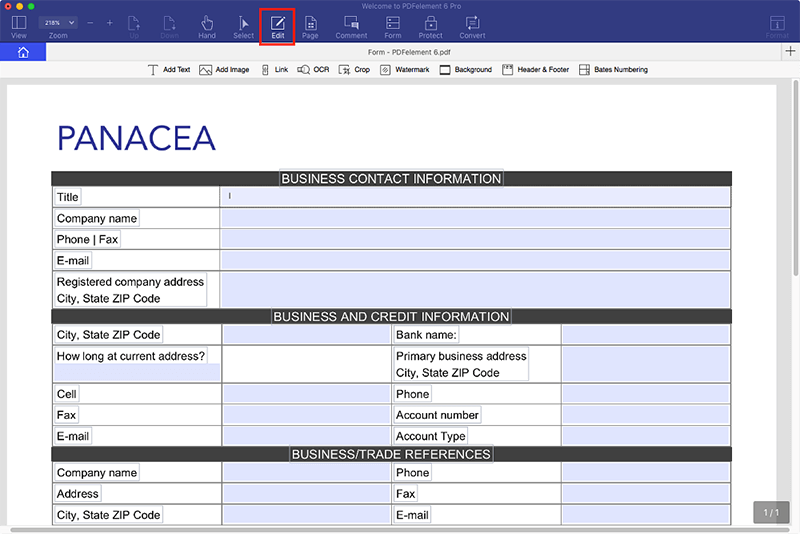Heeft u een PDF formulier ontvangen of gedownload dat u moet invullen, maar de velden zijn niet invulbaar? Wel, zo'n soort PDF formulier is niet interactief en u moet de formuliervelden herkennen, zodat u ze kunt invullen en tevens moeiteloos bewerken. Dit artikel zal u helpen bij het herkennen van PDF formuliervelden op een Mac (inclusief macOS 10.13 High Sierra) met PDFelement.
Met PDFelement 6 voor Mac kunt u gegevens uit PDF formulieren maken, invullen, bewerken, ondertekenen en uitnemen. Het heeft ook een OCR plug-in die gescande PDF bestanden en PDF formulieren kan herkennen, waardoor ze respectievelijk bewerkbaar en invulbaar zijn. Het is ook voorzien van andere functies die hieronder worden beschreven.
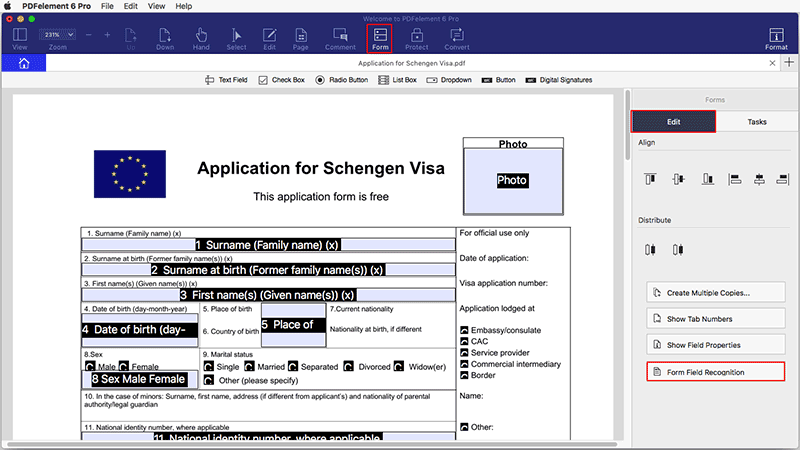
- Het is een PDF editor waarmee u teksten, afbeeldingen en objecten kunt wijzigen.
- Als het gaat om het wijzigen van PDF pagina's, kunt u binnen een paar klikken nieuwe pagina's roteren, bijsnijden, opnieuw ordenen, verwijderen, uitpakken en invoegen.
- Het kan niet invulbare pdf formulieren invulbaar maken, gegevens uitnemen uit standaard en gescande PDF formulieren naar CSV.
- Het kan PDF bestanden maken van bestaande PDF bestanden, afbeeldingen, HTML, RTF en het klemboard.
- Het kan uw PDF's converteren naar Word, PowerPoint, HTML, Excel, eBooks, platte tekst, Rich Text en afbeeldingen, enz.
- Het heeft een aantal markeringen waarmee u uw PDF kunt aanpassen en organiseren zoals markeerstiften, watermerken, opmerkingen, plaknotities, lijnen en vormen.
- Het is een goede PDF viewer omdat het miniaturen, navigatietoetsen, zoomoptie en ook verschillende leesmodi heeft.
- Het is volledig compatibel met macOS 10.13 High Sierra.
Hoe PDF Formulier Velden Herkennen op een Mac
Voordat we kijken naar het herkennen van formuliervelden van een PDF formulier op een Mac, moet u PDFelement 6 Professional voor Mac downloaden. Hierna installeer u het, open u het programma en volgy u deze stappen.
Stap 1. Importeer een PDF Formulier
Klik in het Startvenster op de knop "Bestand openen". Van daaruit kunt u bladeren door bestanden in uw lokale map en het juiste PDF formulier uploaden.

Stap 2. Herken Formulier Velden in een PDF
Klik nu op de knop "Formulier" in de werkbalk. Er verschijnt een opmaakbalk aan de rechterkant met opties waarmee u met PDF formulieren kunt werken. Klik op "Formulierveldherkenning" en PDFelement begint de formuliervelden van uw PDF formulier te herkennen.
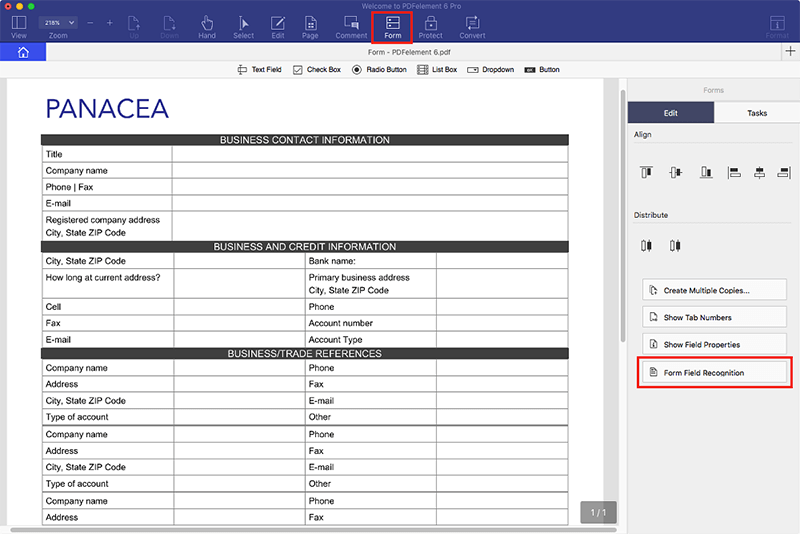
Stap 3. Vul een PDF Formulier in
Zodra het programma de tekstvelden herkent, worden de velden gemarkeerd. Navigeer nu de cursor naar de bovenkant en klik op "Bewerken". Hierna kunt u beginnen met het bewerken van de tekstvelden in uw formulier. Klik gewoon op het veld en begin met typen en vul het op de juiste manier in. Als u klaar bent, slaat u de wijzigingen op.